-
win8修复应用商店实用技巧
- 2016-09-28 01:00:03 来源:windows10系统之家 作者:爱win10
win8应用商店,它可以让用户更方便的下载应用补丁和更新系统,但是网友遇到了win8应用商店没有更新系统选项,那么win8修复应用商店的方法是什么,很多网友不知道问题怎么解决,就让小编告诉你们win8修复应用商店实用技巧。
win8修复应用商店实用技巧:
一、如果您使用的win8系统是由win7更新上来的,那么很有可能是没有更新相关补丁造成的:
1、先打开系统内的windows自动更新。
2、“自动更新”打开后,切换到桌面,然后把鼠标移到右上角,然后笔直往下拉,在弹出的界面中点击“设置”按钮,然后点击“更改电脑设置”。

3、然后点击“更新和恢复”。
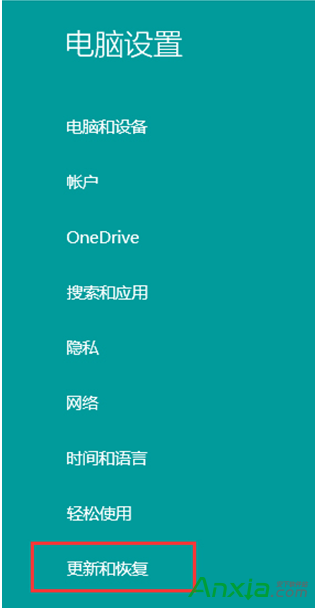
4、点击“windows更新”,继续点击“检查更新”,带系统弹出更新列表。
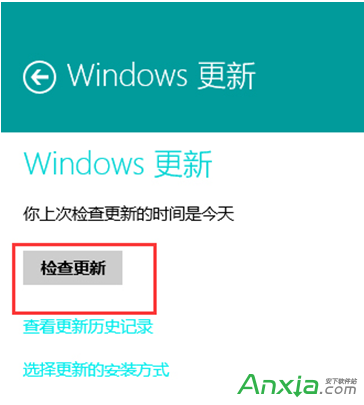
5、在更新列表里找到“(KB2871389)”或“(KB2917499)”,然后选择更新就可以了。更新完之后重启计算机,商店就会出现更新按钮。
二、应用商店内未能显示全新内容,只需刷新应用商店就可以了:
1、按下“Win+R”组合键,打开“运行”,然后输入“wsreset.exe”后单击确定。
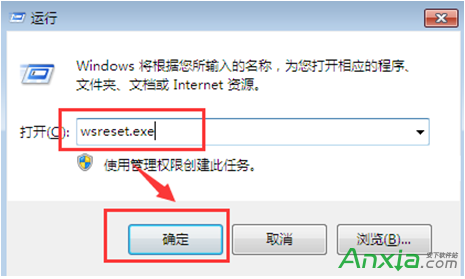
2、重启计算机, 然后重新打开应用商店,检查更新按钮是否出现在应用商店主屏幕上。
以上win8修复应用商店实用技巧,win8应用商店功能很强大,让我们的电脑很受益,所以遇到这样的问题以后,先试一试小编给你整理的这个问题解决方法的文章,它能很好解决win8应用商店遇到的问题,希望你们能学会这篇文章的方法,给你们带来帮助。
猜您喜欢
- 修改SATA BIOS设置 Win7运行快一倍..2015-02-14
- 雨林木风windows10 64位系统2016-11-13
- 惠普笔记本怎么进入bios设置,小编告诉..2017-11-22
- 联想win10清理命名使用方法2016-08-19
- 计算机系统安装方法教程2017-03-27
- 一键换系统大师使用教程2017-03-28
相关推荐
- 截图,小编告诉你PS怎么截取图片.. 2018-04-27
- win7更改盘符的方法 2016-08-21
- 临时文件夹在哪里,小编告诉你怎么打开.. 2017-12-30
- office2003产品密钥,小编告诉你激活of.. 2018-05-04
- win8升级win10方法 2017-01-06
- 微信转账限额多少 2020-07-15





 系统之家一键重装
系统之家一键重装
 小白重装win10
小白重装win10
 音速浏览器 v2.0.4官方版
音速浏览器 v2.0.4官方版 技术员联盟 ghost win10 64位通用专业版v2023.05
技术员联盟 ghost win10 64位通用专业版v2023.05 雨林木风ghost win7系统下载64位旗舰版1804
雨林木风ghost win7系统下载64位旗舰版1804 系统天地 ghost win10 64位顺畅安全版 v2023.04
系统天地 ghost win10 64位顺畅安全版 v2023.04 jizz(极速双核浏览器) v1.0.7.1官方版
jizz(极速双核浏览器) v1.0.7.1官方版 谷歌浏览器(Chrome 34版) v34.0.1847.116稳定版
谷歌浏览器(Chrome 34版) v34.0.1847.116稳定版 谷歌浏览器(C
谷歌浏览器(C 电脑公司ghos
电脑公司ghos 电脑公司 gho
电脑公司 gho 萝卜家园 Gh
萝卜家园 Gh 小白系统win1
小白系统win1 小白系统Ghos
小白系统Ghos 淘宝店铺自动
淘宝店铺自动 HP优盘启动盘
HP优盘启动盘 深度技术 Gho
深度技术 Gho 搜狗抢票助手
搜狗抢票助手 粤公网安备 44130202001061号
粤公网安备 44130202001061号